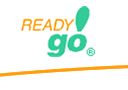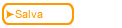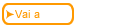Le immagini migliorano notevolmente l'aspetto del corso e convogliano informazioni difficili da presentare utilizzando il solo testo.
 Sulle pagine di contenuto è presente un pulsante con la scritta Immagine/audio permette di visualizzare una finestra di dialogo per il collegamento a una immagine.
Sulle pagine di contenuto è presente un pulsante con la scritta Immagine/audio permette di visualizzare una finestra di dialogo per il collegamento a una immagine.
 Anche le pagine di Approfondimento, Prova tu e Passo per passo dispongono di un pulsante per il collegamento a una immagine.
Anche le pagine di Approfondimento, Prova tu e Passo per passo dispongono di un pulsante per il collegamento a una immagine.
 Potete integrare nel vostro corso immagini, simulazioni, plug-in e applicazioni Java, o qualunque altro strumento compatibile con il Web.
Potete integrare nel vostro corso immagini, simulazioni, plug-in e applicazioni Java, o qualunque altro strumento compatibile con il Web.
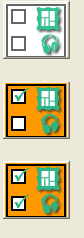
 Sulle pagine di contenuto è presente un pulsante con la scritta Immagine/audio permette di visualizzare una finestra di dialogo per il collegamento a una immagine.
Sulle pagine di contenuto è presente un pulsante con la scritta Immagine/audio permette di visualizzare una finestra di dialogo per il collegamento a una immagine.
 Anche le pagine di Approfondimento, Prova tu e Passo per passo dispongono di un pulsante per il collegamento a una immagine.
Anche le pagine di Approfondimento, Prova tu e Passo per passo dispongono di un pulsante per il collegamento a una immagine.
 Potete integrare nel vostro corso immagini, simulazioni, plug-in e applicazioni Java, o qualunque altro strumento compatibile con il Web.
Potete integrare nel vostro corso immagini, simulazioni, plug-in e applicazioni Java, o qualunque altro strumento compatibile con il Web.
 Suggerimento Per sapere se una funzionalità è stata abilitata, basta guardare il pulsante: se la funzionalità è attiva, il pulsante contiene un segno di spunta e l'immagine ha lo sfondo colorato.
Suggerimento Per sapere se una funzionalità è stata abilitata, basta guardare il pulsante: se la funzionalità è attiva, il pulsante contiene un segno di spunta e l'immagine ha lo sfondo colorato.
 Passo per passo
6.9.2 6.9b Inserire le immagini
Passo per passo
6.9.2 6.9b Inserire le immagini